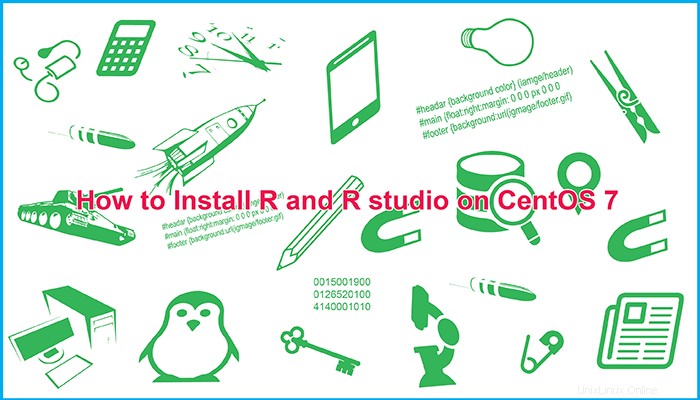
Un articolo su come installare il linguaggio di programmazione R e l'IDE R studio sul server Centos 7. Il linguaggio di programmazione R è un'implementazione software gratuita del linguaggio di programmazione S ed è ampiamente compatibile con esso. È un progetto GNU ed è il linguaggio più popolare per la statistica e la scienza dei dati, rivaleggiato solo da Python. Oggi installeremo l'IDE R e R Studio sul server Centos 7. Ciò ti consentirebbe di elaborare i numeri sul server remoto dal tuo laptop senza compromettere la durata della batteria.
Creazione di un utente non root per R Studio
La prima cosa che dobbiamo fare è aggiungere utente. R Studio non è progettato per essere utilizzato da root, quindi faremo un utente non root con diritti sudo.
adduser mikiCreeremo la password per il nuovo utente
passwd mikiE aggiungi l'utente al gruppo di ruote in modo che possa usare sudo
usermod -aG wheel mikiInfine accedi come nuovo utente
su mikiInstallazione di R e R Studio
Dopo aver effettuato l'accesso come non root, si continua con l'installazione di R. Il software R è presente nel repository noto come EPEL, o Extra Packages per Enterprise Linux. Aggiungiamo quel repository
sudo yum install epel-releaseSuccessivamente installeremo il software R
sudo yum install RQuesto installerà un sacco di software che sono dipendenze di R. Potrebbe volerci del tempo. Quindi passiamo all'installazione dell'IDE del server, rstudio-server. Lo scaricheremo dal sito
wget https://download2.rstudio.org/rstudio-server-rhel-1.0.44-x86_64.rpmE poi installalo
sudo yum install --nogpgcheck rstudio-server-rhel-1.0.44-x86_64.rpmAvvierà immediatamente il servizio, quindi controlliamo se funziona correttamente
systemctl status rstudio-server.service

Come vediamo, sta funzionando bene così possiamo procedere alla connessione al server. L'indirizzo sarebbe l'ip del tuo server e la porta 8787, come questo http://youriporhosname:8787/ . Quando ti connetti otterrai una schermata di accesso come questa

Accedi con il tuo utente Linux non root che hai creato. Dopo aver effettuato l'accesso, arriverai a IDE in questo modo
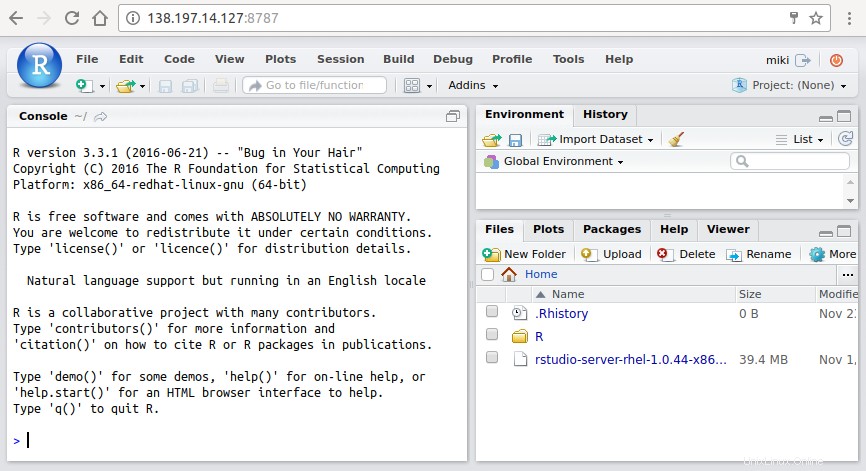
Aggiunta di pacchetti da CRAN
Nell'immagine sopra vediamo il prompt R in cui è possibile digitare i comandi. Questi comandi verranno eseguiti come utente non root. Quando si desidera aggiungere nuovi pacchetti da CRAN (Comprehensive R Archive Network) in genere è necessario utilizzare l'utente root. In questo modo avrai pacchetti utilizzabili per tutti gli utenti, mentre quando aggiungi come non root, potrai usarlo solo come quell'utente. Puoi aggiungere pacchetti come root al di fuori dell'IDE, digita sudo -i R sulla shell bash del tuo server connesso come utente. Dato che aggiungeremo pacchetti che non sono interamente scritti in R, dobbiamo prima aggiungere gli strumenti di compilazione
sudo yum groupinstall "Development Tools"Quindi possiamo accedere al prompt R
sudo -i RE lì digita quanto segue per installare il pacchetto di cui abbiamo bisogno:
install.packages("quantmod")Ti verrà richiesto il mirror da cui recuperare il pacchetto. Scegli quello più vicino a te.
--- Please select a CRAN mirror for use in this session ---
HTTPS CRAN mirror
1: 0-Cloud [https] 2: Algeria [https]
3: Australia (Melbourne) [https] 4: Australia (Perth) [https]
5: Austria [https] 6: Belgium (Ghent) [https]
7: Brazil (RJ) [https] 8: Brazil (SP 1) [https]
9: Bulgaria [https] 10: Canada (MB) [https]
Selection:Dopo che il pacchetto è stato recuperato, lo compilerà e potremo passare al pacchetto successivo di cui abbiamo bisogno
install.packages('txtplot')Questa volta non ti verrà richiesto il mirror, poiché la scelta precedente è stata salvata. Dopo aver installato tutto questo, possiamo tornare all'IDE nel nostro browser.
Realizzare il grafico statistico in R-Studio
Ad esempio, creeremo un grafico dello stock di Hat prima di caricare la libreria che utilizzerai
library('quantmod')Aggiungi variabile d'ambiente
data <- new.env()E traccia i dati
getSymbols('RHT', data)
plot(data$RHT)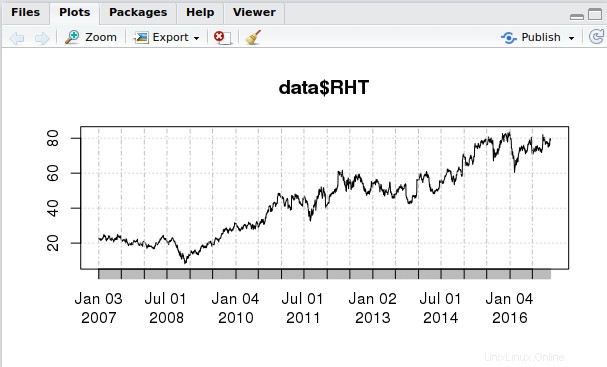
Conclusione
Abbiamo installato con successo lo studio R e il linguaggio di programmazione R sul server remoto. Ciò ti consente di sgranocchiare i numeri quando sei in movimento ed è più pratico che riscaldare il tuo laptop. I requisiti minimi per l'installazione sono 1 GB di ram e un core, ma normalmente vuoi molti core e molta ram, altrimenti perché dovresti eseguire il server? Se vuoi saperne di più su R, un buon punto di partenza sono i manuali ufficiali di R. Questo è tutto per oggi, grazie per aver letto.